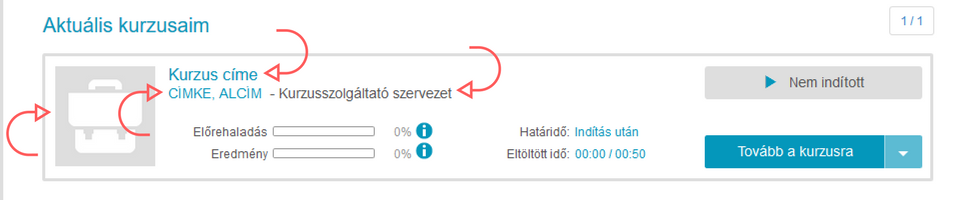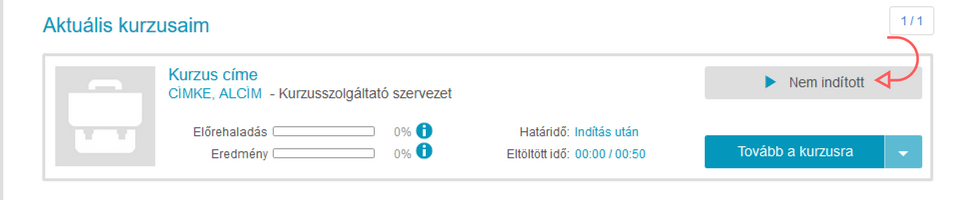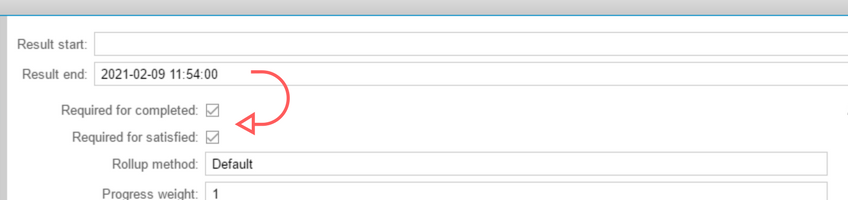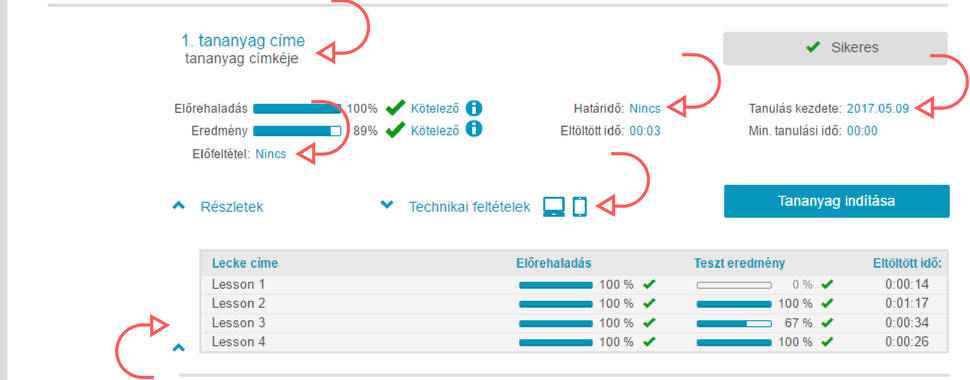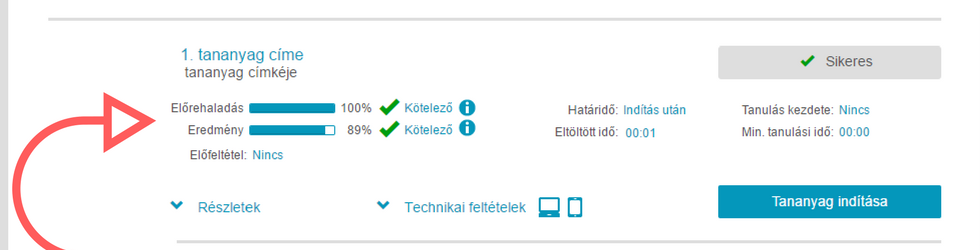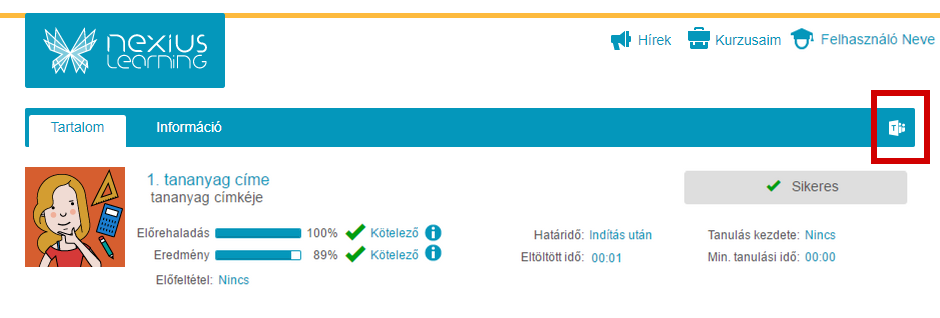Tanulói felület
Regisztráció és belépés után a tanuló a Képzésmenedzsment rendszer tanulói felületére lép be. A tanulói felület szolgál arra, hogy a tanuló megtekintse, kezelje és elindítsa a kurzusait. Adminisztrátori jogosultságú felhasználó esetén az adminfelület is elérhető a tanulói felületről.
Regisztráció Bejelentkezés Tanulói felület Beiratkozás Kurzus Tananyag Tananyaglejátszó
A fejlécben szereplő menüpontok:
- Hírfolyamom
- Tanuló neve
- Kurzusaim
A Kurzus menüpont almenüpontjai a vízsszintes menüsorban:
A láblécben szereplő menüpontok:
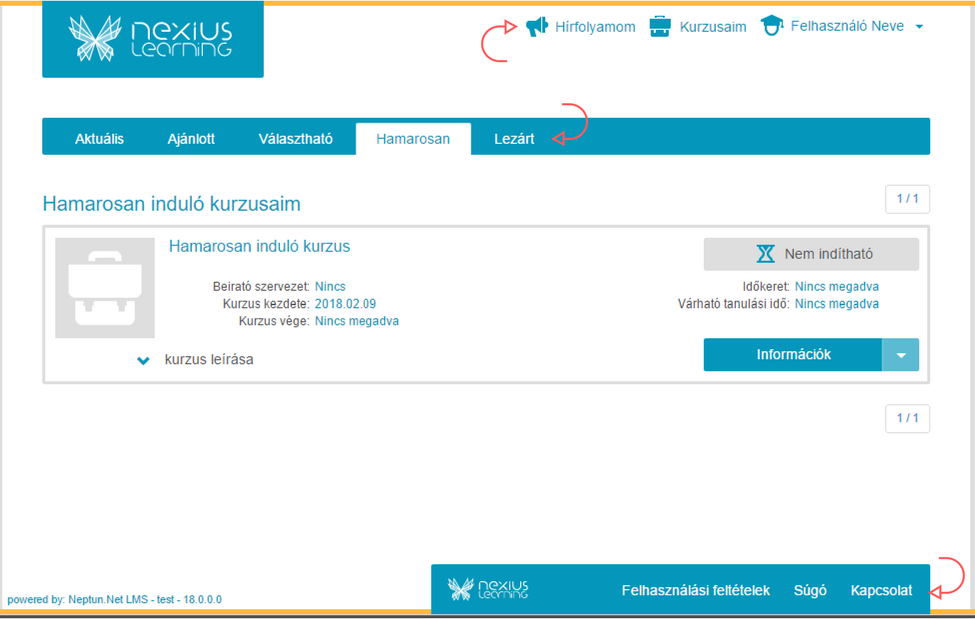
A tanuló a kurzusait a Kurzusaim / Courses menüpontban található füleken találja. Belépés után automatikusan az Aktuális / Active kurzusfül nyílik meg.
Itt találhatók azok a kurzusok, amelyeket a tanuló tanulhat és elvégezhet. Ennek feltétele, hogy be van iratkozva és az eredményszerzési időszak már elkezdődött, de még nem zárult le.
A tanuló teljesített kurzusai is ezen a fülön szerepelnek mindaddig, amíg a tanuló számára az eredményszerzési időszak le nem jár. Ebben az időszakban a kurzus teljesítése után is tudja a tanuló javítani az eredményeit. A határidő lejárta után a kurzus átkerül a Lezárt kurzusok közé. A sikeresen teljesített kurzusok az eredményszerzési időszak alatt mindenképp, annak lezárulása után beállítástól függően továbbra is indíthatók. A kurzus címe melletti zöld pipa és a Sikeres / Successful felirat jelzi a tanulónak, hogy mely kurzusokat végezte már el.
A Hamarosan / Upcoming fülön találja a tanuló azokat a kurzusokat, amelyekre beiratkozott, de a tanulást csak később tudja megkezdeni, mert a kurzus eredményszerzési ideje még nem kezdődött el.
Az Információk gombra kattintva a tanuló a kurzus információs ablakát nyitja meg, ahol további kurzusadatokat talál.
Nem indított/Not attempted, ha a tanuló az adott kurzust még nem indította el,Folyamatban/In progress, ha már megkezdte a tanulást,Sikeres/Successful, ha sikeresen teljesítette a kurzust,Nem indítható/Unavailable, ha a tanuló beiratkozott, de még nem tudja megkezdeni a tanulást,Sikertelen/Failed, ha a tanuló a megadott határidőn belül nem teljesítette a teljesítési feltételeket,Meghívás/Invited, ha a tanuló a kurzusra meghívót kapott, amelyet még nem fogadott el,Választható/Optional, ha a kurzus nyilvános és a tanuló beiratkozhat.
Az Ajánlott/Recommended fülön a tanuló olyan kurzusokat talál, amelyekre meghívót kapott.
Az itt található kurzusokban a tanuló a Beiratkozás / Enrollment gombra kattintva tud részt venni. A kiválasztott kurzus ekkor átkerül az Aktuális / Active fülre. A kurzusfülön megjelenő információk a beiratkozásról való döntésben, a meghívó elfogadásával hivatottak segíteni a tanulót.
A Beiratkozás / Enrollment gomb mellett található lefelé mutató nyílra kattintva elérhető a kurzus Információ almenüpontja, valamint a meghívás elutasítására is lehetőség van.
A Választható / Optional fülön azokat a kurzusokat találja a tanuló, amelyek egy (vagy több) kampány révén váltak elérhetővé. Ezekre a kurzusokra a tanuló szintén beiratkozhat a Beiratkozás /Enrollment gombra kattintva, ekkor a kurzus az Aktuális fülre kerül. A kurzusfülön megjelenő információk a beiratkozásról való döntésben hivatottak segíteni a tanulót.
A Beiratkozás / Enrollment gomb mellett található lefelé mutató nyílra, vagy a kurzus címére kattintva elérhető a kurzus Információ almenüpontja.
A Lezárt / Closed fülön azok a kurzusok szerepelnek, amelyekre a tanuló beiratkozott, de a kurzus időbeli feltételei miatt további eredményt már nem szerezhet, függetlenül attól, hogy teljesítette-e a kurzust, szerzett-e benne eredményt, vagy esetleg meg sem kezdte a tanulást. A kurzus címe alatt a tanulással, eredményekkel kapcsolatos információk találhatók.
Beállítástól függően egyes tananyagok a kurzus lezárulása után is elérhetők. Ezeket a kurzusokat a Tovább a kurzusra / To Course gombbal el tudja indítani a tanuló, de az eredményét az LMS rendszer már nem menti, csak a tananyag.
Az kurzusok egy-egy szürke keretben jelennek meg. A keretben minden kurzus esetén szerepel:
- a kurzus címe
- ha a kurzus létrehozásakor meg lett adva, akkor a kurzus címkéje, alcíme
- a kurzus létrehozáskor megadott kurzusprofilkép,
- a kurzusszolgáltató szervezet
Ezeket az adatokat a kurzus létrehozásakor vagy a kurzus létrehozása után a kurzus Általános fülén lehet megadni.
Minden kurzusnál megjelenik a kurzus állapota, amely lehet:
Nem indított / Not attempted, ha a tanuló az adott kurzus egyetlen tananyagát sem indította el,Meghívás / Request, ha a tanuló meghívás útján vált jogosulttá a kurzusra (ebben az esetben a kurzus azAjánlottkurzusfülön található),Választható / Optional, ha a kurzus aVálaszthatófülön található, mert a tanuló kampányon keresztül került kapcsolatba a kurzussal,Nem indítható / Unavailable, ha a tanuló már beiratkozott, de még nem tudja megkezdeni a tanulást (ebben az esetben a kurzus aHamarosankurzusfülön található),Folyamatban / In progress, ha már megkezdte a tanulást, vagyis a kurzus valamely tananyagát már megnyitotta, de még nem teljesítette a kurzus összes követelményétSikeres / Successful, ha sikeresen teljesítette a kurzus minden követelményét,Sikertelen / Failed, ha a tanuló a megadott határidőn belül nem teljesítette a teljesítései feltételeket.
A kurzus állapotát a tanulónak az Ajánlott kurzusok esetén a meghívó erőssége, az Aktuális, Hamarosan és Lezárt füleken a tanuló kurzusra érvényes Tanulási státusza határozza meg.
Az egyes kurzusfüleken további kurzusadatok találhatók attól függően, hogy az adott fülön milyen adatok szolgálnak hasznos információként, illetve érhetők el a tanulóknak:
| Kurzusadat | Adat tartalma | Aktuális | Ajánlott | Választható | Hamarosan | Lezárt |
|---|---|---|---|---|---|---|
| [Beirató szervezet] / Enrolling organization | a szervezet, ami beíratta a tanulót | + | ||||
| kurzus kezdete / Study period starts | amikortól a tanuló megkezdheti a tanulást | + | + | + | ||
| kurzus vége / Study period ends | ameddig a tanulónak lehetősége van befejezni a kurzust | + | + | + | ||
| kurzus időkerete / Net time limit | mennyi tanulási idő biztosított a tanulónak az eredményszerzéshez | + | + | + | ||
| várható tanulási idő / Suggested Study Time | tananyag elvégzéséhez szükséges becsült idő | + | + | + | ||
| kurzus leírása | szöveges leírás a kurzusról | + | + | + | ||
| [meghívó szervezet] / inviter organization | a szervezet, ami meghívta a tanulót | + | ||||
| beiratkozás határideje / enrollment deadline | ameddig a tanuló beiratkozhat a kurzusba | + | + | |||
| Előrehaladás / Progress | a kurzus hány százalékát teljesítette a tanuló | + | + | |||
| Eredmény / Result | milyen eredményeket ért el a kurzushoz tartozó tesztekben | + | + | |||
| Eltöltött idő / Total Time | mennyi időt töltött a kurzusban | + | + | |||
| Határidő / Deadline | ami után a kurzusban már nem lehet eredményt elérni | + | + |
A teljesített kurzusok az Aktuális fülön szerepelnek mindaddig, amíg az eredményszerzési időszak le nem zárul, majd átkerülnek a Lezárt kurzusok közé. Amíg a kurzus az Aktuális fülön szerepel, addig tananyagai továbbra is indíthatók, és az elért eredmények továbbra is javíthatók. Ha a kurzus átkerült a Lezárt kurzusok közé, akkor a tananyagok csak akkor maradnak indíthatók, ha a kurzus követelményeinél, vagy az egyes kurzusobjektumok beállításaiban be van pipálva a Mindig elérhető / Always available paraméter, de az eredmények ekkor már nem módosíthatók.
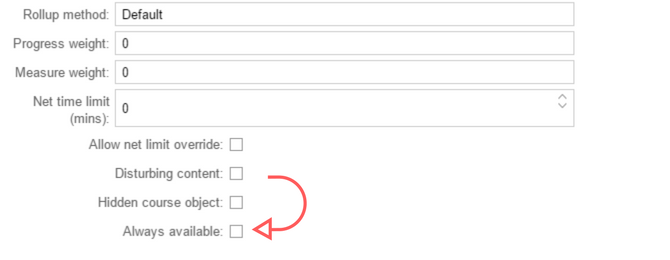
A kurzus teljesítését a cím mellett megjelenő Sikeres / Successful állapot jelzi.
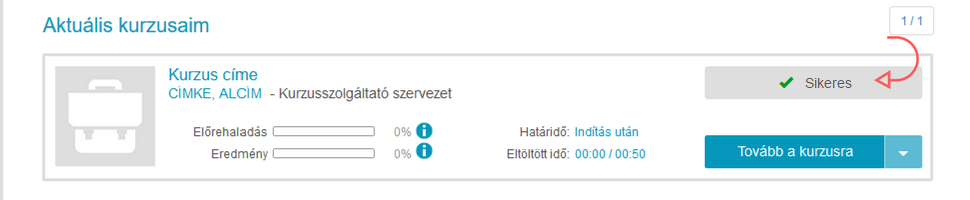 A kurzus teljesítésekor, majd később a teljesített kurzus megnyitása esetén a tanuló felugró mezőben értesítést is kaphat a teljesítés tényéről. Az értesítést a tanuló ki tudja kapcsolni, így ismételt megnyitáskor az nem jelenik meg többet.
A kurzus teljesítésekor, majd később a teljesített kurzus megnyitása esetén a tanuló felugró mezőben értesítést is kaphat a teljesítés tényéről. Az értesítést a tanuló ki tudja kapcsolni, így ismételt megnyitáskor az nem jelenik meg többet.
A kurzusait az Aktuális vagy a Lezárt fülön a Tovább a kurzusra / To Course gombbal tudja megnyitni a tanuló. Megnyitáskor fér hozzá a kurzushoz tartozó tananyagokhoz, valamint a kurzus részletesebb információihoz.
A kurzus megnyitásakor a kurzus követelményei és eredményei kiegészülnek a minimum tanulási idővel, és a rendszer a beiratkozás dátumát is feltünteti.
A kurzus teljesítéséhez a tanulónak teljesítenie kell a kurzus követelményeit. Összesen három követelménynek kell megfelelnie:
Befejezettség / Completion: Be kell fejeznie a kurzust a kötelezően befejezendő tananyagok befejezésével. Ha a tanuló teljesítette ezt a feltételt, azt egy zöld pipa jelzi azElőrehaladásszázalékos értéke mellett.
Eredményes / Satisfied: Eredményesnek kell lennie azokban a tananyagokban, amelyben az eredményesség kötelező, a tananyagokban található tesztek eredményes kitöltésével. A feltétel teljesítésekor megjelenik egy zöld pipa azEredményszázalékos értéke mellet.
Minimum tanulási idő / Minimum study time: Teljesítenie kell a kurzushoz megadott minimum tanulási időt, vagyis a minimum tanulási időnek megfelelő időt el kell töltenie a kurzus tananyagaiban. Ha a minimum tanulási idő nem 0, akkor a rendszer piros színnel jelzi, hogy a minimum tanulási idő még nem járt le.
Teljesített / Qualified: Ha a tanuló mindhárom követelménynek megfelel, akkor teljesíti a kurzust. Erről a kurzus címe mellettiSikeresstátusz ad visszajelzést.
A tanuló kurzusban elért eredményeiről a rendszer a követelmények teljesítésén túl három paraméter mentén ad visszajelzést:
- Az
Előrehaladás / Progresssáv és százalékos értéke jelzi hogy a kurzus tananyagainak hány százalékát teljesítette a tanuló.
- Az
Eredmény / Resultmutatja a kurzus tananyagaihoz tartozó tesztek legjobb kitöltésének átlagát. A teszteket nem tartalmazó tananyagok nem számítanak bele az átlagba.
- Az
Eltöltött időt / Total Timeazt jelenti, hogy mennyi időt töltött el a tanuló a kurzus tananyagaiban.
A kurzusban elért eredmények nem közvetlenül hatnak a kurzus követelményeinek teljesítettségére. A kurzus nem akkor válik befejezetté, amikor az előrehaladás eléri a 100%-ot, hanem amikor minden kötelezően befejezendő tananyag befejezetté válik. Valamint nem akkor válik eredményessé, amikor az eredmény elér egy megadott százalékot, hanem amikor minden kötelező tananyag eredményessé válik.
A kurzus követelményei és eredményei a minimum tanulási idő kivételével a kurzus megnyitása nélkül is nyomonkövethetők.
A kurzus teljesítéséhez szükséges minimum tanulási időt az adminisztrátori felületen a Követelmények / Requirements fülön lehet megadni, és megadható, hogy tanulók kaphassanak-e felmentést a kurzus befejezése vagy eredményessége alól.
A Kötelező befejezni és Kötelező teljesíteni paraméterek segítségével beállítható, hogy a kurzus Előrehaladás / Progress és Eredmény / Result sávja mellett a Kötelező vagy a Nem kötelező szó jelenjen meg, ám a kurzus teljesítését nem ez, hanem a kurzusban szereplő tananyagok követelménybeállításai befolyásolják.
A Tartalom / Content fülön a kurzus alatt található a kurzusban szereplő tananyagok listája, és a tananyag adatai:
- A tananyag címe.
- A tananyag címkéje, azaz pár szavas leírás, alcím.
- A tananyag teljesítésére vonatkozó követelmények és eredmények.
- A
tanulás kezdete, amikor a tanuló először megnyitotta a tananyagot. - A
Határidő / Deadlineután a tananyagban már nem lehet eredményt elérni. - Az
Előfeltételek / Prerequisit, vagyis azok a tananyagok, amelyeket az adott tananyag elindításához a tanulónak teljesítenie kell. - A
Részletek / Detalis, ami a tananyag szöveges leírását és a leckeszintű eredményeket tartalmazza. - A tananyag lejátszásának
Technikai feltételei / Technical requirements. Ezeket a szolgáltatásnál megadottTech. profilehatározza meg.
A tananyag adatait az adminisztrátori felületen az adott tananyagnak megfelelő kurzusobjektum beállításainál lehet megadni.
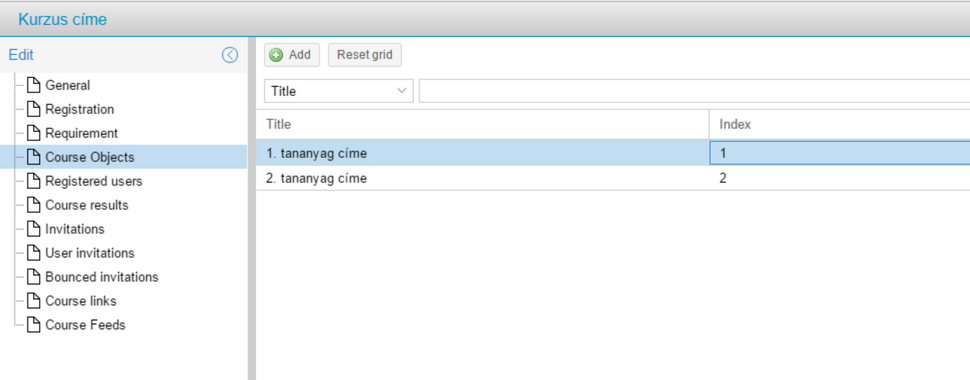
A kurzus alatt felsorolt tananyagoknál a kurzussal megegyező módon vannak feltüntetve a tanuló tananyagban elért eredményei:
- Az
Előrehaladás / Progresssávban és százalékkal is megmutatja a tananyag leckéiben elért előrehaladás átlagát. Amennyiben a tananyag leckéit a tanuló már befejezte, akkor azElőrehaladásmelletti pipa jelzi, hogy a tananyag isBefejezett / Completed. - Az
Eredmény / Resulta tananyag leckéiben szereplő tesztek legjobb kitöltésének átlagát jelzi vissza. Ha a leckékben szereplő összes tesztet eredményesen töltötte ki, akkor azEredménymelletti pipa jelzi, hogy a tananyagEredményes / Satisfied. - Az
Eltöltött idő / Total Timea tananyagban tanulással töltött időt mutatja. - A
min. tanulási idő / Min. study timemutatja, hogy mennyi időt kötelező eltölteni a tananyagban a teljesítéshez. A rendszer piros színnel jelzi, ha ezt a követeleményt a tanuló még nem teljesítette. Ez a követelmény csak a tananyag teljesítésére hat, a kurzus teljesíthető a tananyag minimum tanulási idejének teljesítése nélkül is. - Ha az
Előrehaladás / Progressés azEredmény / Resultmellett megjelent a zöld pipa, és amin. tanulási idő / Min. study timenem piros (az eltöltött idő nem kevesebb mint a minimum study time), akkor a tananyag állapotaSikereslesz.
A Részletek / Details feliratra kattintva megjelenik a tananyag szöveges leírása, valamint, ha a tananyagot már elindította a tanuló, akkor a tananyag leckéi és a tanuló azokban elért eredményei (előrehaladása, teszteredményei és tanulással eltöltött ideje) is.
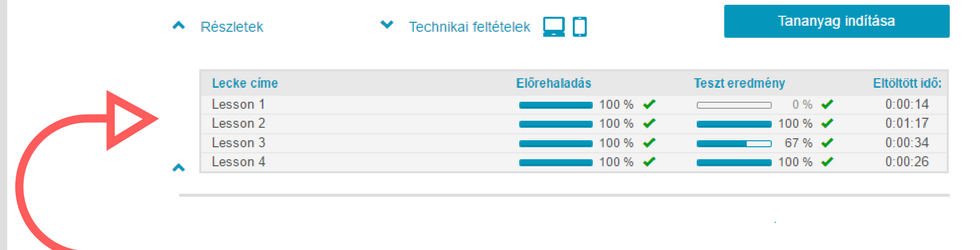
A választott tananyag mellett szereplő Tananyag indítása / Launch content gombra kattintva tudja a tanuló elindítani a tananyagait. Ekkor automatikusan átkerül a Képzésmenedzsment rendszer (LMS) Tanulói felületéről a tananyaglejátszó szoftverbe, ahol a tanulás történik.
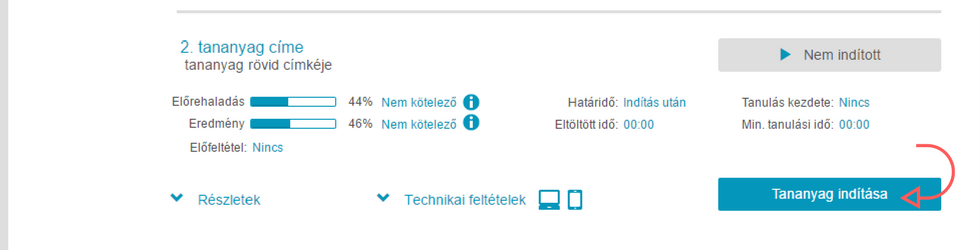
Az Információ/Information fülön a tanulási információk alatt az alábbi adatok jelennek meg a kurzusról:
- a
kurzus szolgáltatója / Course providervagyis a szolgáltató szervezet (ez az adatmező csak akkor jelenik meg, ha a kurzusbeállításoknál meg lett adva szolgáltató szervezet) - a
szerződés státusza / Contract status, - a
kurzus teljesítésének feltétele / Requirement, vagyis a kurzuskövetelmények. Ez lehet a tananyag bejárása (összes tartalmi elemének megnyitása és elvégzése), a sikeres tesztkitöltés, vagy mindkettő, - hogy szerezhető-e a kurzusban
oklevél / Certificate, - valamint a kurzus szöveges leírása.
Ez az almenüpont bármely kurzus esetében a címre kattintva is elérhető, valamint a Hamarosan fülön található kurzusok esetében az Információk / Information gombra kattintva, a Választható és az Ajánlott kurzusok esetén a Beiratkozás / Enrollment gomb melletti lefelé mutató nyílra kattintva is megnyitható.
A kurzusbeállításoknál közzé lehet tenni az adott kurzushoz kapcsolódó híreket, amelyeket a tanuló a Hírfolyamom / My feed menüpontban, illetve egy megnyitott kurzus Hírek / News fülén ér el.
Ha egy kurzushoz tartoznak hírek, azok az adott kurzust megnyitva a Hírek / News fülről elérhetők. Ez a fül csak akkor jelenik meg, ha a kurzushoz kapcsolódnak hírek. A fül mellett egy kis szám jelzi az elérhető hírek számát.
A Hírfolyamom / My feed menüpontra kattintva a tanuló elérheti az összes kurzusával kapcsolatos hírt. Legfelülre a kiemelt hírek és értesítések kerülnek, alatta időrendi sorrendben szerepelnek a továbbiak. Egy-egy kurzushoz kapcsolódó értesítések az adott kurzust megnyitva is elérhetők.
Egy kurzushoz online elérhető vagy letölthető anyagok, például szerződés, oklevél, kupon is csatolhatók. Azoknál a kurzusoknál, ahol vannak ilyen anyagok, és a tanuló jogosult a letöltésükre, a kurzus megnyitása után megjelenik egy fül az elsőként csatolt anyag címével, erre kattintva a csatolt anyag megnyitható vagy letölthető, több csatolt anyag esetén pedig a nyílra kattintva lehet a további csatolt anyagok közül választani.
A csatolt anyagokhoz való hozzáférés lehet feltételhez kötött: kupont például csak bizonyos időkeretek között, oklevelet csak a tananyag teljesítése után lehet letölteni.
Ha az adott kurzushoz a rendszerben aktiválva lett, a Kurzus részletei / Course details oldalon megjelenik egy MS Teams ikon. Az MS Teams ikon bármely kurzus esetében a címre kattintás után elérhető.
Az ikonra kattintva egy új ablak nyílik meg, ahol a tanulónak lehetősége van bejelentkezni az MS teams rendszerébe, hogy ott a kollaborációs rendszer adta lehetőségeket használja.
A Microsoft által biztosított MS Teams az Office 365 csapatmunkához készült központja, amelyen egy adott csapathoz tartozó tanulók kommunikálni tudnak működni egymással csevegéssel, értekezletekkel és hívásokkal. A Teams felületen nem csak kommunikálhatnak egymással a csapat résztvevői, hanem fájlokat is megoszthatnak, és a népszerű Office 365-ös appokkal (például Word, Excel, PowerPoint) akár közösen szerkeszthetik is azokat. További infomációk az MS Teams-ről: itt találhatók.
A felhasználó a tanulói profilját a jobb felső sarokban, a nevére majd a Profil / Profile menüpontra kattintva tudja megnyitni. Itt megtekintheti és módosíthatja megadott adatait (kivéve a születési és a szervezeti adatokat, ezeket csak adminisztrátor módosíthatja az adminisztrátori felületről), megváltoztathatja jelszavát és megváltoztathatja a tanulói felület nyelvi beállításait is. A megadott adatok mennyisége a tanulói profilszintjétől függ.
A tanulói profilról részletesen
A jelszó megváltoztatására a tanulói profilban van lehetőség. Jelszómódosításkor mindig a jogosultságnak megfelelő erősségű jelszót kell megadni. Ehhez a jobb felső sarokban a felhasználó nevére, majd a Profil / Profile menüpontra kell kattintani. Legörgetve a Jelszó módosítása / Change Password szövegre kattintva felugró oldalon kell megadnia a tanulónak a régi és az új jelszavát (ez utóbbit kétszer), majd a Jelszó módosítás / Change Password gombra kattintva elmenteni a változtatást.
A jelszómódosításról részletesen
A felület nyelvi beállításának megváltoztatására bejelentkezés előtt a jobb felső sarokban a kis zászlóra kattintva, bejelentkezés után pedig a tanulói profilban van lehetőség. A tanulói profilban a nyelv átállítása után a Mentés/Save gombra kattintva el is kell menteni a változtatást. A felület jelenleg angol és magyar nyelven érhető el.
A tanulói felület alsó, láblécben szereplő menüsorából elérhetők a felhasználási feltételek, az ügyfélszolgálat e-mail elérhetősége, valamint a Súgó, amelyet megnyitva a leggyakrabban elhangzó technikai kérdésekre talál választ a tanuló.
A jobb felső sarokban a tanulónak a saját nevére, majd a kilépés gombra kell kattintania. Ekkor a rendszer kijelentkezik az adott felhasználótól és újra a bejelentkezési ablakot nyitja meg.